ジュラシック ワールド エボリューション 2 – ボイスオーバー オーディオを使用可能な言語に変更する方法
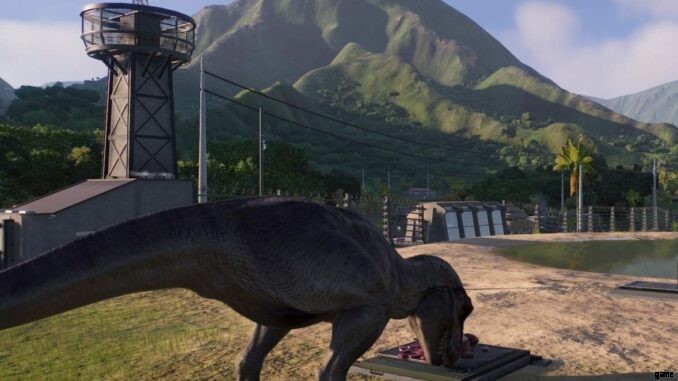
このガイドでは、音声を利用可能な言語に変更する方法を紹介します。デフォルトの言語は出身国によって異なりますが、私にとっては英語です。私は弱虫なので日本語の音声が欲しいので、英語の音声を日本語の音声に変更する手順を画像付きで順を追って説明します。
オーディオを使用可能な言語に変更するためのガイド
フォルダを探す
最初に行う必要があるのは、通常は Steam 共通フォルダーにある JW2 のインストール フォルダーを見つけることです。私にとっては、下の写真に示されているように、E:ドライブにあります:

バックアップとコピー
JW2 の Audio フォルダを見つけたら、まず最初に、使用しているデフォルト言語のバックアップを作成する必要があります。私にとっては英語なので、そのフォルダのバックアップを作成します。
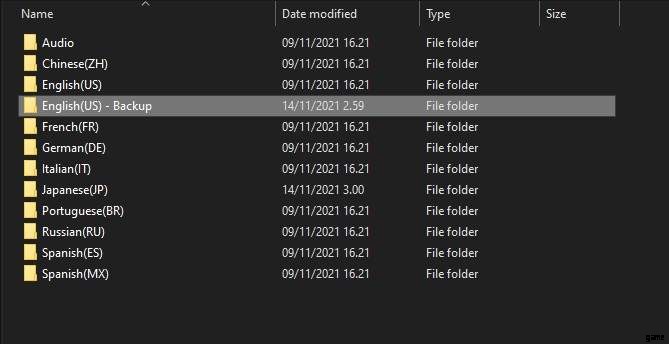
バックアップを作成したら、オーディオにしたいフォルダーのコピーを作成します。この場合は日本語です。
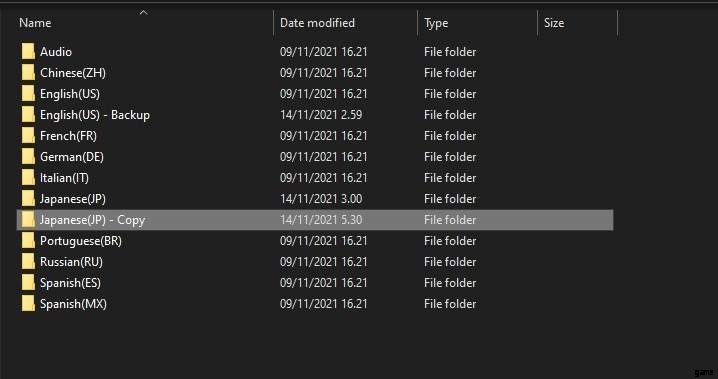
名前の変更
このフォルダの名前を「English(US)」に変更しますが、通知が表示されるので、[いいえ] をクリックしてください。
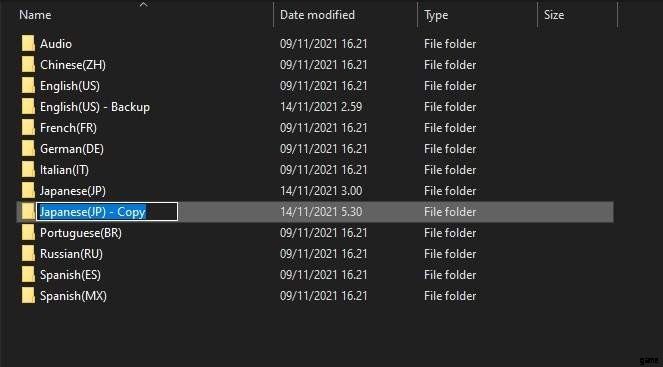
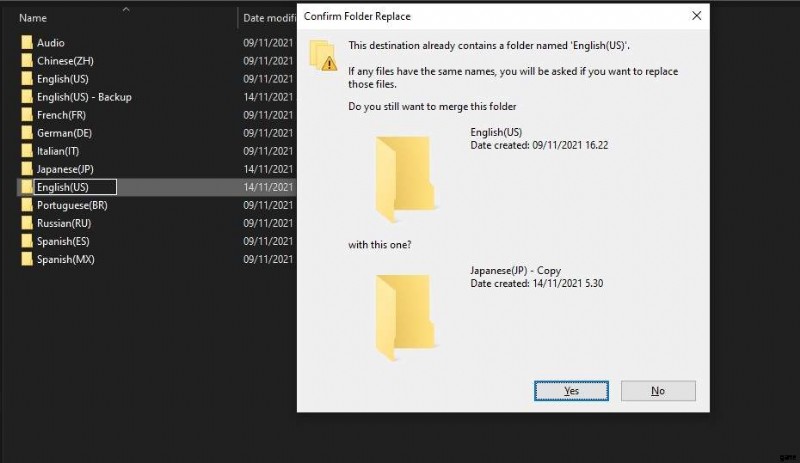
次に、バックアップではなく、元の「English(US)」フォルダを削除します。
それが終わったら、「Japanese(JP) – Copy」フォルダに戻り、名前を「English(US)」に変更します。
フォルダの編集
作成した英語の BACKUP フォルダーを開き、Localized を開くと、英語、韓国語、ポーランド語の 3 つのフォルダーが表示されます。 English フォルダーを開くと、UnitedKingdom と UnitedStates という別の 2 つのフォルダーが表示されます。
それらのフォルダをメモしておいてください。


次に、「English(US)」フォルダを開き、ローカライズ版を開くと、英語ではなく日本語フォルダが表示されます。これは、元は以前に持っていた「日本語フォルダのコピー」であるため、そのフォルダの名前を英語に変更するためです。 .
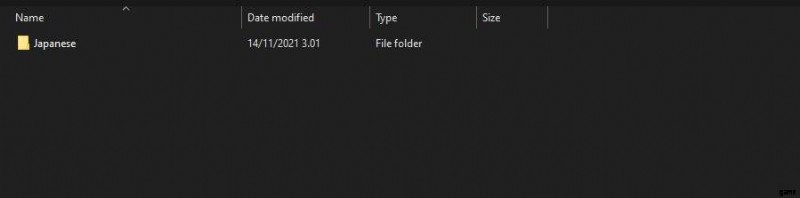
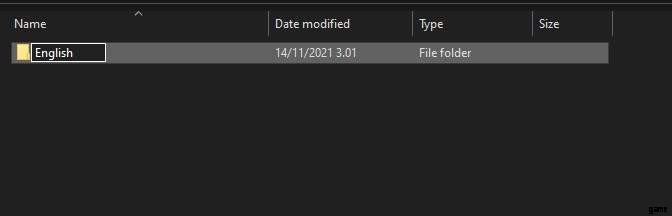
2 つのフォルダをコピーして名前を変更する
もう一度英語 (米国) のバックアップ フォルダーに戻り、韓国語とポーランド語のフォルダーを一緒にコピーして、ローカライズされたフォルダー内の英語 (米国) フォルダーに「英語」フォルダーと共に貼り付けます。
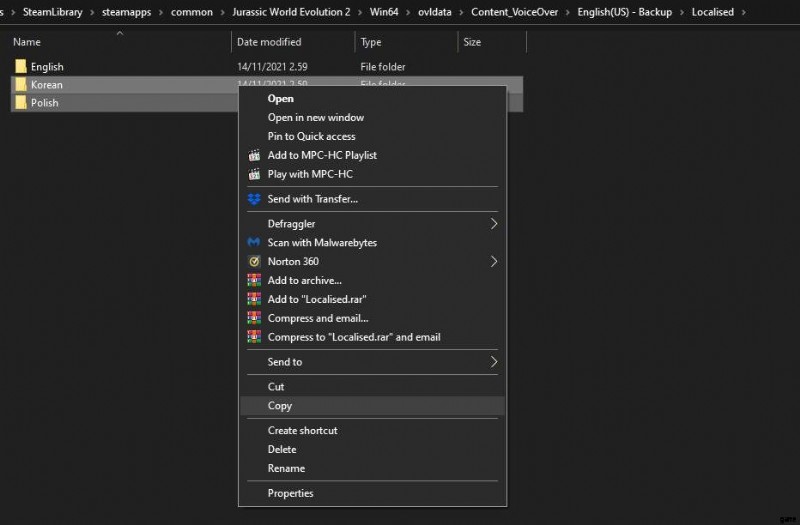
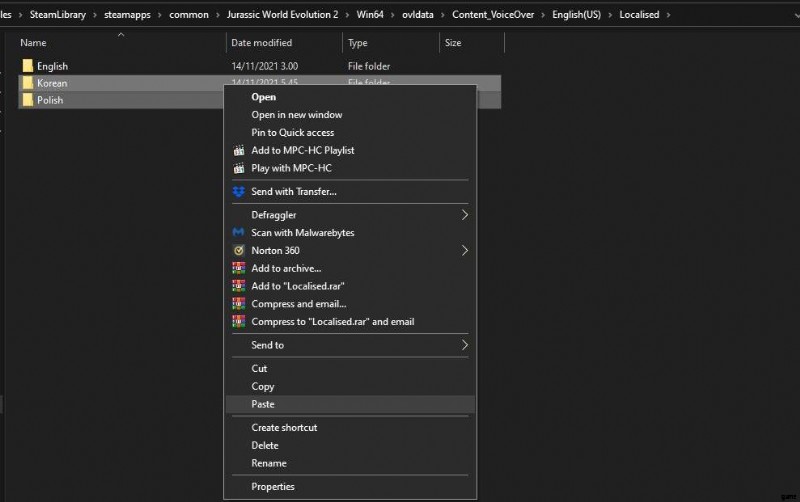
次に、「English」フォルダーを開くと、「Japan」が表示されます。フォルダーをコピーして同じフォルダーに貼り付けると、そのフォルダーのコピーが作成されます。
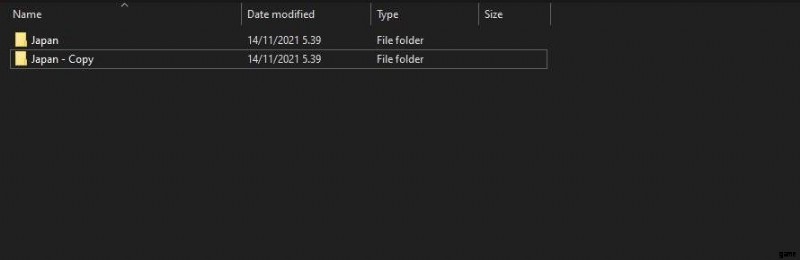
ここで、元の英語のフォルダには UnitedKingdom と UnitedStates の 2 つの国が含まれていたことを思い出してください。
「Japan」と「Japan – Copy」の名前を UnitedKingdom と UnitedStates に変更します。
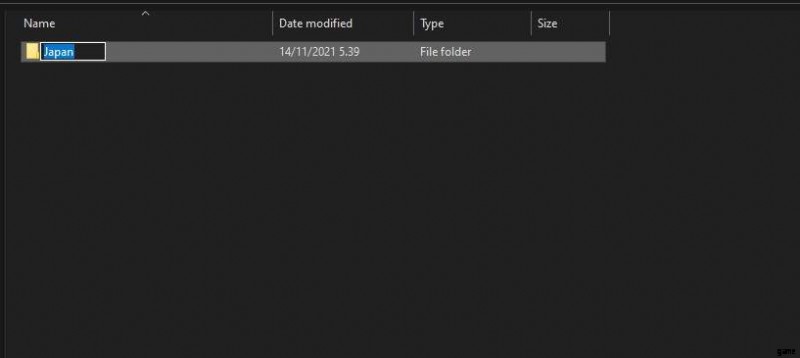

マニフェスト
最後の部分はマニフェスト ファイルです。もう一度バックアップ フォルダーに戻ると、Localized フォルダーとマニフェストが表示されます。
そのマニフェストをコピーします。

次に、それを「English(US)」フォルダーに貼り付けて、[置換] をクリックします。
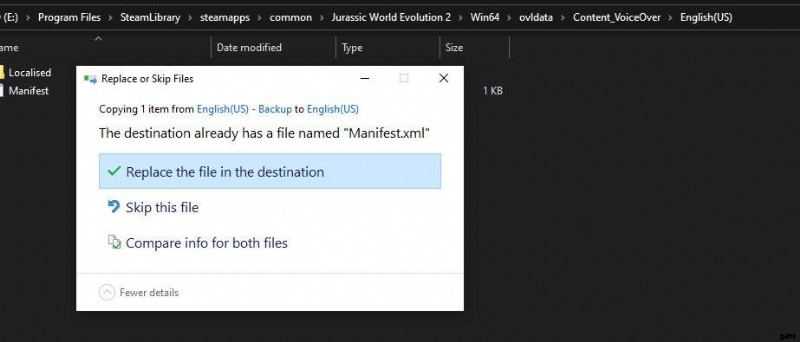
他の言語に変更したい場合は、私が示したのと同じプロセスを実行してください。
これが面倒な方は、私が編集したフォルダをダウンロードできます (注:これはすべて日本語音声です)。ここをクリックしてください。
